桂教版信息技术四年级上册:2.4 插入图片 教案
文档属性
| 名称 | 桂教版信息技术四年级上册:2.4 插入图片 教案 | 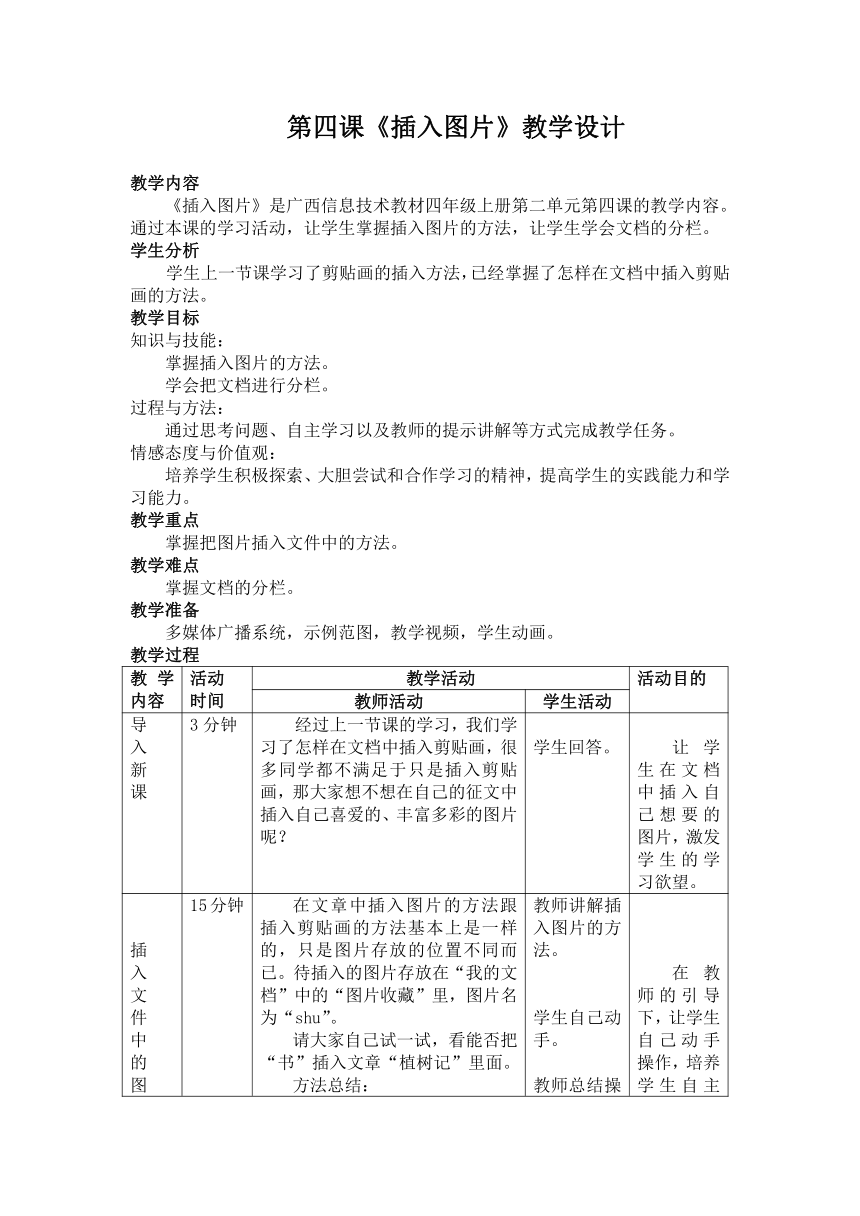 | |
| 格式 | zip | ||
| 文件大小 | 6.0KB | ||
| 资源类型 | 教案 | ||
| 版本资源 | 桂教版 | ||
| 科目 | 信息技术(信息科技) | ||
| 更新时间 | 2019-05-14 16:21:03 | ||
图片预览
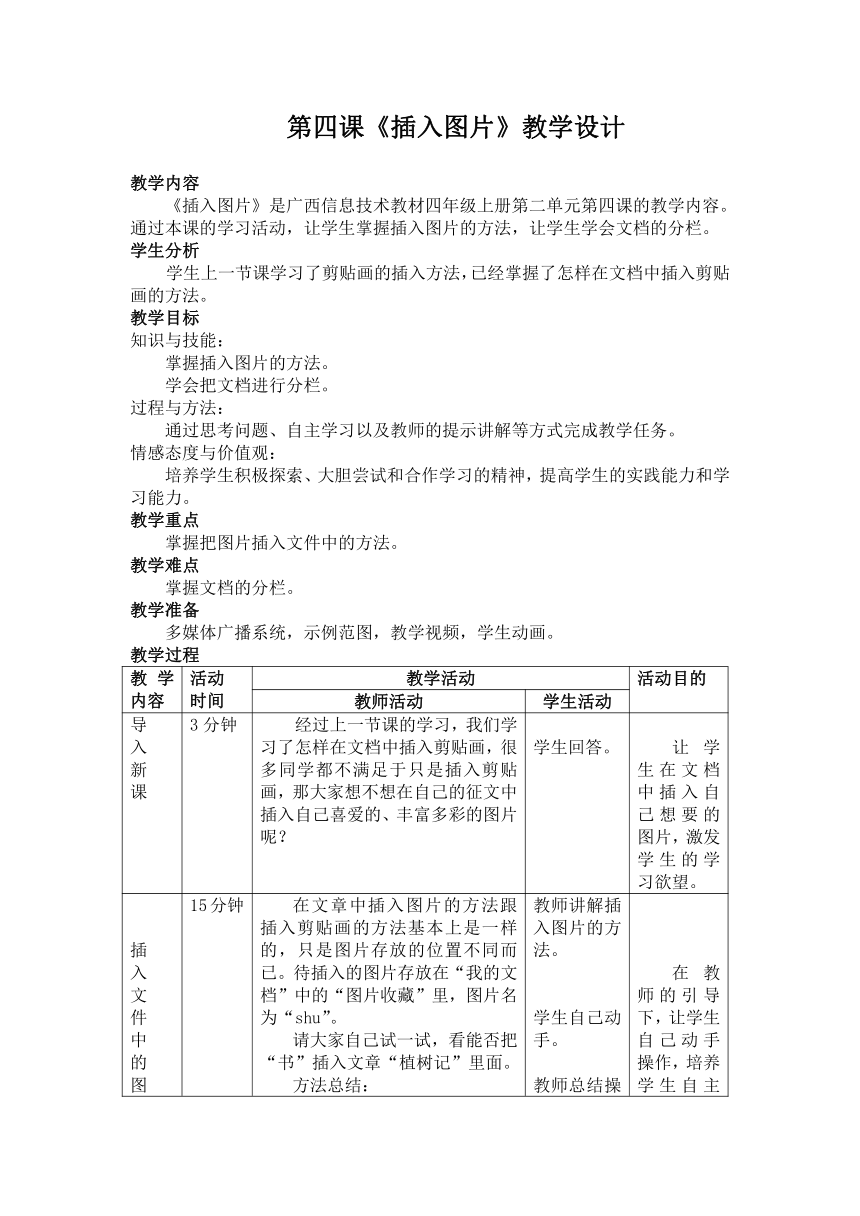
文档简介
第四课《插入图片》教学设计
教学内容
《插入图片》是广西信息技术教材四年级上册第二单元第四课的教学内容。通过本课的学习活动,让学生掌握插入图片的方法,让学生学会文档的分栏。
学生分析
学生上一节课学习了剪贴画的插入方法,已经掌握了怎样在文档中插入剪贴画的方法。
教学目标
知识与技能:
掌握插入图片的方法。
学会把文档进行分栏。
过程与方法:
通过思考问题、自主学习以及教师的提示讲解等方式完成教学任务。
情感态度与价值观:
培养学生积极探索、大胆尝试和合作学习的精神,提高学生的实践能力和学习能力。
教学重点
掌握把图片插入文件中的方法。
教学难点
掌握文档的分栏。
教学准备
多媒体广播系统,示例范图,教学视频,学生动画。
教学过程
教学内容
活动
时间
教学活动
活动目的
教师活动
学生活动
导
入
新
课
3分钟
经过上一节课的学习,我们学习了怎样在文档中插入剪贴画,很多同学都不满足于只是插入剪贴画,那大家想不想在自己的征文中插入自己喜爱的、丰富多彩的图片呢?
学生回答。
让学生在文档中插入自己想要的图片,激发学生的学习欲望。
插
入
文
件
中
的
图
片
15分钟
在文章中插入图片的方法跟插入剪贴画的方法基本上是一样的,只是图片存放的位置不同而已。待插入的图片存放在“我的文档”中的“图片收藏”里,图片名为“shu”。
请大家自己试一试,看能否把“书”插入文章“植树记”里面。
方法总结:
1.把插入点光标移到要插入图片的地方,单击“插入”菜单,选择“图片”,单击“来自文件”按钮,弹出“插入图片”对话框。
2.在“插入图片”对话框中选择“shu”图片,单击“插入”,完成操作。
大家有没有发现,刚刚插入的图片太大,占据了一个段落,有点浪费空间,怎么办呢?
我们选中图片,单击“文字环绕”按钮,在弹出的菜单中,选择文字环绕方式后,让我们看看图片的效果,感觉不错吧?
现在大家不妨也在自己的电脑上面试一试?
教师讲解插入图片的方法。
学生自己动手。
教师总结操作方法。
学生自己动手操作。
在教师的引导下,让学生自己动手操作,培养学生自主学习的能力。
设
置
分
栏
10分钟
现在请大家看看下面的这两个文档,看看有什么不同?(演示没有分栏的文档和分栏后的文档)
怎样才能把文档分栏?请小组交流并试着做一做。
下面就是给文档分栏的操作步骤
1.选定要分栏的文档,单击“格式”菜单,单击“分栏”按钮
2.在弹出的“分栏”对话框中,单击选择“两栏”,单击“确定”,完成设置。
学生观看文档,并区分有什么不同。
学生讨论并自己动手操作。
教师归纳并演示操作步骤。
把学习的主动权交给学生,让他们自己讨论,找到解决问题的方法,培养学生的团队合作精神。
全课小结
今天学习的知识大家都掌握了吗?
你能把你的征文分成三栏吗?你能根据我们所学过的知识把你的征文设计得更加漂亮吗?
教学内容
《插入图片》是广西信息技术教材四年级上册第二单元第四课的教学内容。通过本课的学习活动,让学生掌握插入图片的方法,让学生学会文档的分栏。
学生分析
学生上一节课学习了剪贴画的插入方法,已经掌握了怎样在文档中插入剪贴画的方法。
教学目标
知识与技能:
掌握插入图片的方法。
学会把文档进行分栏。
过程与方法:
通过思考问题、自主学习以及教师的提示讲解等方式完成教学任务。
情感态度与价值观:
培养学生积极探索、大胆尝试和合作学习的精神,提高学生的实践能力和学习能力。
教学重点
掌握把图片插入文件中的方法。
教学难点
掌握文档的分栏。
教学准备
多媒体广播系统,示例范图,教学视频,学生动画。
教学过程
教学内容
活动
时间
教学活动
活动目的
教师活动
学生活动
导
入
新
课
3分钟
经过上一节课的学习,我们学习了怎样在文档中插入剪贴画,很多同学都不满足于只是插入剪贴画,那大家想不想在自己的征文中插入自己喜爱的、丰富多彩的图片呢?
学生回答。
让学生在文档中插入自己想要的图片,激发学生的学习欲望。
插
入
文
件
中
的
图
片
15分钟
在文章中插入图片的方法跟插入剪贴画的方法基本上是一样的,只是图片存放的位置不同而已。待插入的图片存放在“我的文档”中的“图片收藏”里,图片名为“shu”。
请大家自己试一试,看能否把“书”插入文章“植树记”里面。
方法总结:
1.把插入点光标移到要插入图片的地方,单击“插入”菜单,选择“图片”,单击“来自文件”按钮,弹出“插入图片”对话框。
2.在“插入图片”对话框中选择“shu”图片,单击“插入”,完成操作。
大家有没有发现,刚刚插入的图片太大,占据了一个段落,有点浪费空间,怎么办呢?
我们选中图片,单击“文字环绕”按钮,在弹出的菜单中,选择文字环绕方式后,让我们看看图片的效果,感觉不错吧?
现在大家不妨也在自己的电脑上面试一试?
教师讲解插入图片的方法。
学生自己动手。
教师总结操作方法。
学生自己动手操作。
在教师的引导下,让学生自己动手操作,培养学生自主学习的能力。
设
置
分
栏
10分钟
现在请大家看看下面的这两个文档,看看有什么不同?(演示没有分栏的文档和分栏后的文档)
怎样才能把文档分栏?请小组交流并试着做一做。
下面就是给文档分栏的操作步骤
1.选定要分栏的文档,单击“格式”菜单,单击“分栏”按钮
2.在弹出的“分栏”对话框中,单击选择“两栏”,单击“确定”,完成设置。
学生观看文档,并区分有什么不同。
学生讨论并自己动手操作。
教师归纳并演示操作步骤。
把学习的主动权交给学生,让他们自己讨论,找到解决问题的方法,培养学生的团队合作精神。
全课小结
今天学习的知识大家都掌握了吗?
你能把你的征文分成三栏吗?你能根据我们所学过的知识把你的征文设计得更加漂亮吗?
